In dit artikel lees je stap voor stap hoe je klikken op een telefoonnummer kunt tracken met behulp van Google Tag Manager.
Het tracken van leads die binnenkomen via een formulier is redelijk simpel. Maar een groot aantal bezoekers zal er ook altijd voor kiezen om direct met je te bellen.
Met behulp van Google Tag Manager is het mogelijk om te tracken hoeveel bezoekers er op op het telefoonnummer op je website klikken.
Voor dit voorbeeld heb ik een (verzonnen) telefoonnummer op de website geplaatst.
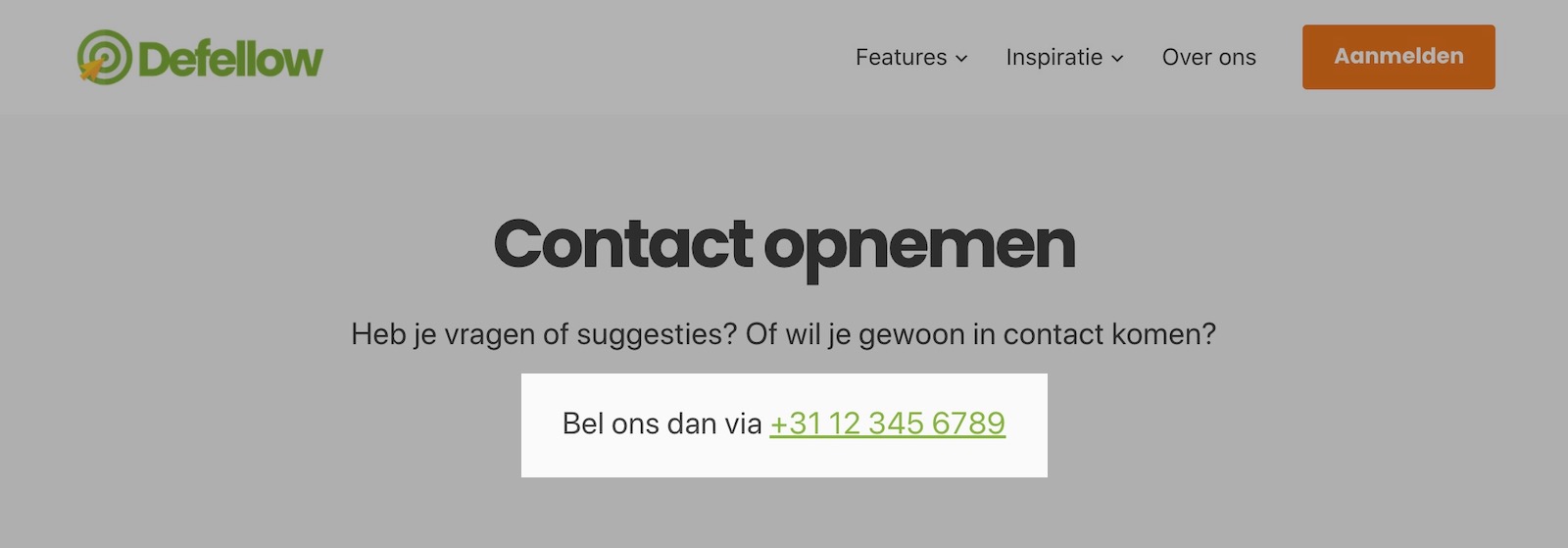
Door hierop te klikken wordt er een applicatie gestart waarmee je het nummer kunt bellen. Met een computer is dat bijvoorbeeld Facetime of Microsoft Teams. Met je telefoon opent het belscherm.
Omdat Google Tag Manager op je website is geïnstalleerd kun je alleen zien wat daar gebeurt. Je kunt dus tracken wanneer iemand op het telefoonnummer klikt, maar je kunt niet zien of diegene ook daadwerkelijk belt.
Je tracked daarom dus de klikken op de telefoonnummer. Dit doe je door middel van de volgende stappen.
Een trigger aanmaken.
Als eerste maak je een trigger aan. Hiervoor ga je in het linkermenu naar Triggers en klik je vervolgens op Nieuw.
- Type trigger: Klik – Alleen links
- Deze trigger wordt geactiveerd door: Alle klikken op links

Sla de trigger vervolgens op.
Met de bovenstaande instellingen wordt de trigger geactiveerd zodra er op een willekeurige link geklikt wordt. Dit kun je filteren met behulp van zogenaamde klik-variabelen.
Deze variabelen zijn niet standaard ingeschakeld. Je kunt ze inschakelen door in het rechtermenu naar Variabelen te gaan en rechtsboven op Configureren te klikken.
Selecteer hier alle klik-variabelen

Unieke waarden zoeken
Nu de variabelen zijn ingeschakeld kun je kijken welke bijpassende waardes deze telefoonnummer-klik uniek maken.
Om dit te doen bekijk je je website eerst in de voorbeeld (in debug) modus en klik je vervolgens op het telefoonnummer. In dit voorbeeld krijg ik het volgende te zien in Tag Assistent.

Ik zie hier twee variabelen waarvan ik eigenlijk direct zeker weet dat de waarden (values) uniek zijn.
Click URListel:+31 12 345 6789Click Textis+31 12 345 6789
De Click URL geeft de link naar het telefoonnummer. De Click Text geeft de weergegeven tekst aan.
Voeg de waardes nu toe aan de eerder gemaakte trigger. Op deze manier wordt de trigger in het vervolg alleen geactiveerd als bezoekers daadwerkelijk op het telefoonnummer klikken.

Je kunt er ook voor kiezen om alleen de Click URL als voorwaarde te gebruiken. Het telefoonnummer is immers uniek. Het handige aan de Click Text is dat je kunt filteren op verschillende situaties.
Stel, jouw organisatie heeft één centraal telefoonnummer. Dan kunnen bezoekers nog steeds om verschillende redenen bellen.
Je kunt bijvoorbeeld op een salespage de een URL met hetzelfde telefoonnummer hebben, maar met de tekst ‘Vraag een offerte aan’.
Dit is vanuit marketing oogpunt een directe lead en dat wil je tracken. Hiervoor kun je dus een nieuwe tag aanmaken en deze zelfs als doel in Google Analytics instellen.
Gebeurtenis tag aanmaken
Als laatste moeten we de trigger nog koppelen aan een tag, zodat de gebeurtenis wordt gedocumenteerd in Google Analytics. Hiervoor maak je een gebeurtenis tag aan.
Ga via het linkermenu naar Tags en klik op Nieuw.
Selecteer nu de Google Analytics – Universal Analytics tag en kies het trackingtype Gebeurtenis.
Je kunt nu verschillende parameters invullen voor het bijhouden van de gebeurtenis. Het maakt hier niet uit wat je hier invult. Zolang het maar consistent en begrijpelijk is.
Onder Google Analytics instellingen kies je de juiste trackingcode.
Als laatste voeg je de eerder gemaakte trigger toe.

Met deze instellingen wordt er iedere keer een gebeurtenis doorgestuurd naar Google Analytics waardoor je precies bij kunt houden hoe vaak bezoekers op een telefoonnummer klikken.